Windows 10
Cách giám sát và tiết kiệm dung lượng Internet trên Windows 10 April 2018 Update
Bản cập nhật mang tên Windows 10 April 2018 Update đã chính thức cho phép người sử dụng tải về và trải nghiệm. Phiên bản này có biết bao tính năng mới đáng chú ý nhằm cải thiện sử dụng cho Windows 10 dù không làm thay đổi lắm về giao diện. Trong đó, tính năng được không ít người mong chờ là cho phép cấu hình giới hạn hoặc hạn chế dung lượng bị tốn kém bởi các ứng dụng và Windows Update.
Việc giới hạn dung lượng hao tốn sẽ khiến cho mạng ổn định hơn. Cụ thể, tùy chọn này áp dụng được cho băng thông, Wi-Fi hay Ethernet (Mạng cục bộ), thậm chí là áp dụng cho mạng Internet tới từ những thiết bị di động. Sau đây, sẽ là phía dẫn bạn quan sát và để dành dung lượng Internet trên Windows 10 April 2018 Update.
- Cách tải về bản cập nhật Windows 10 April 2018 Update 1803
- Những tính năng mới đáng chú ý trên bản cập nhật Windows 10 April 2018 Update
- Lỗi 0x8007042b khi cập nhật Windows 10 April 2018 và cách khắc phục
1. Đặt mức giới hạn dung lượng trên Windows 10 April 2018 Update
Bước 1:
Bạn truy cập vào mục Settings > Network & Internet > Tab Data usage. Tại đây, hãy lựa chọn kết nối mạng mà bạn muốn áp dụng sự thay đổi về đường truyền của thiết bị.
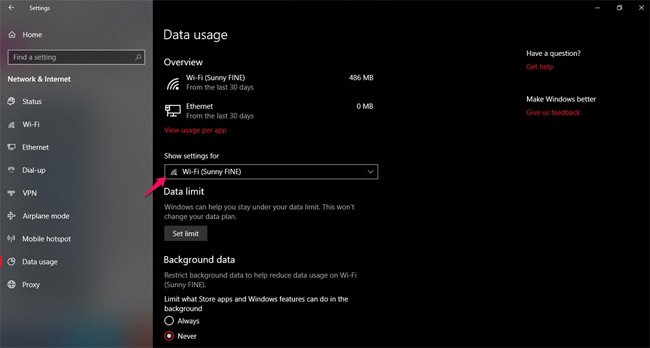
Bước 2:
Tiếp theo, bạn di chuột xuống phía dưới và chọn mục Set limit . Bây giờ bạn hãy bắt đầu cấu hình các thông tin về việc giới hạn lưu lượng mạng được cấp cho những ứng dụng. Thông thường, mạng Internet thường ngày sẽ sử dụng khá nhiều thiết bị và này là tùy chọn thiết lập cho Laptop/PC.
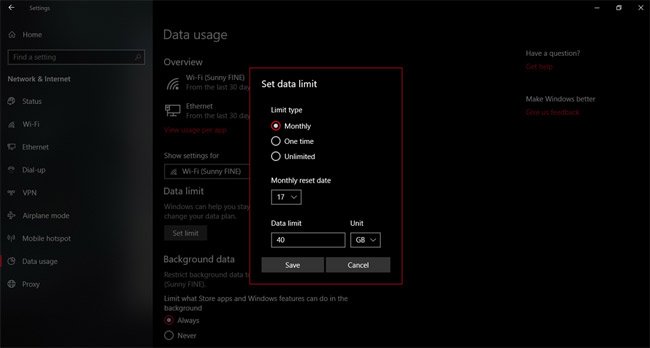
– Limit type : Đặt thời gian giới hạn.
- Monthly: Hàng tháng.
- One time: Một lần.
- Unlimited: Không giới hạn.
– Monthly reset date : Ngày bất kỳ trong tháng sẽ reset các tùy chỉnh này về mặc định.
– Data limit : Giới hạn dữ liệu cho ứng dụng trên thiết bị là bao nhiêu MB hay GB.
Sau khi thiết lập xong, bạn bấm vào Save thì Windows 10 sẽ tự động điều tiết các ứng dụng cho phù hợp.
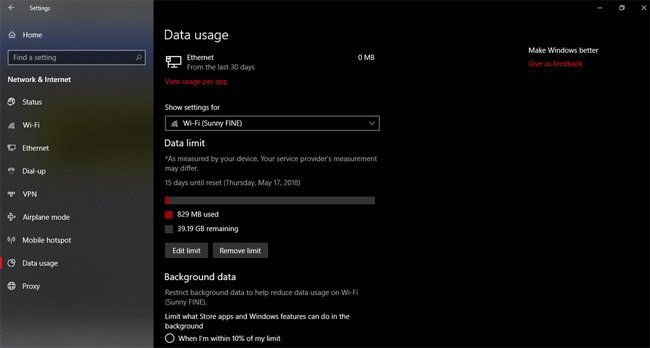
2. Giảm mức tiêu tốn dung lượng trên Internet từ những ứng dụng chạy ngầm trên Windows 10 April 2018 Update
Nâng cấp lên bản cập nhật Windows 10 mới nhất, bạn cũng đều có thể bật tùy chọn Background data để giới hạn các dung lượng dùng bởi các ứng dụng mặc định trên Store, hoặc các chức năng trong Windows 10 làm “ngốn” nhiều dung lượng Internet, khiến tốc độ truy cập mạng chậm hơn bình thường.
Để bật tính năng này, rất đơn giản. Bạn chỉ cần bấm chuột vào mục Always giống như hình dưới đây và kích hoạt nó là xong.

Chúc các bạn thành công!
Xem thêm:
- Cách tắt Windows Update trên Windows 10
- Cách bức tốc Windows 10 bằng phương pháp tắt ứng dụng chạy ngầm
- Đây là cách update chiếc điện thoại của bạn lên Windows 10 Mobile, thậm chí nó có được bổ trợ hay không!
Từ khóa bài viết: Windows 10 April 2018 Update, thủ thuật Windows 10,tính năng mới trên Windows 10 April 2018 Update,Windows 10, Microsoft,bản cập nhật Windows 10 mới nhất,tiết kiệm dung lượng Internet trên Windows 10,đặt giới hạn dung lượng trên Windows 10
Bài viết Cách giám sát và tiết kiệm dung lượng Internet trên Windows 10 April 2018 Update được tổng hợp sưu tầm và biên tập bởi nhiều user – Sửa máy tính PCI – TopVn Mọi ý kiến đóng góp và phản hồi vui lòng gửi Liên Hệ cho chúng tôi để điều chỉnh. Xin cảm ơn.

 Tuyển Dụng
Tuyển Dụng
 Chuyên Nghiệp trong phục vụ với hơn 20 Kỹ thuật IT luôn sẵn sàng tới tận nơi sửa chữa và cài đặt ở Tphcm. Báo giá rõ ràng. 100% hài lòng mới thu tiền.
Chuyên Nghiệp trong phục vụ với hơn 20 Kỹ thuật IT luôn sẵn sàng tới tận nơi sửa chữa và cài đặt ở Tphcm. Báo giá rõ ràng. 100% hài lòng mới thu tiền.









